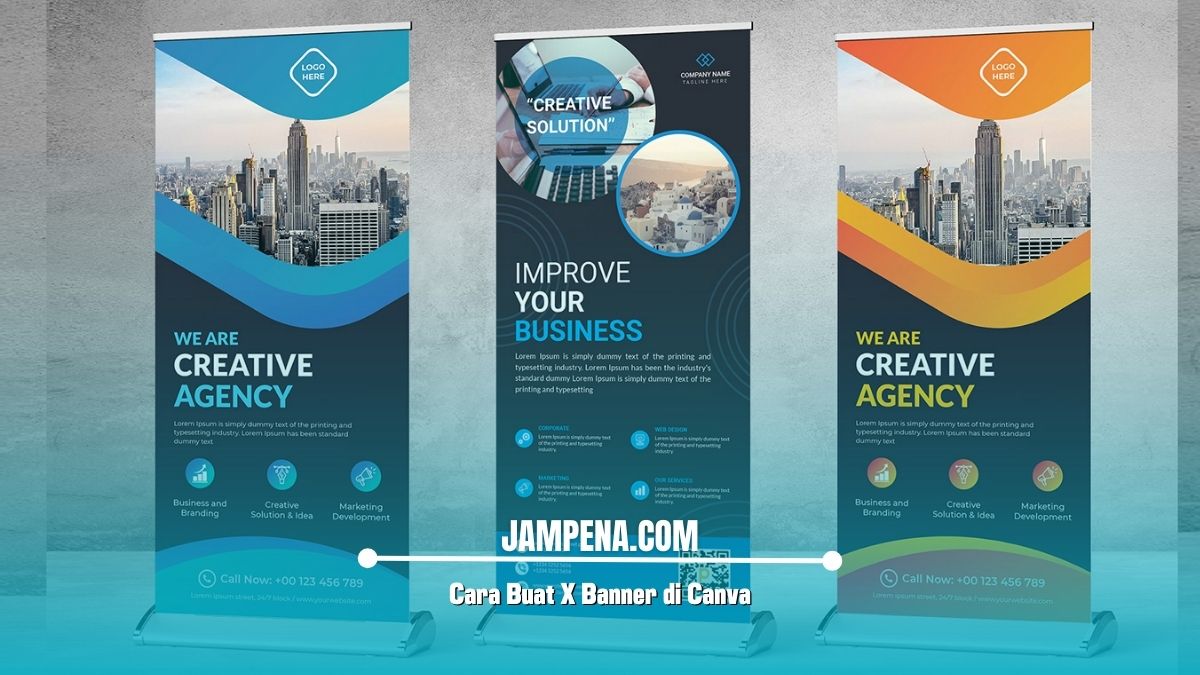Di era yang serba digital seperti sekarang membuat tampilan visual menjadi salah satu aspek yang sangat penting baik itu untuk keperluan bisnis, pribadi maupun promosi.
Banner menjadi salah satu media visual yang sering sekali digunakan. Nah, banner ini dapat kamu buat dengan menggunakan platform seperti canva.
Nantinya kita bisa membuat desain dengan mudah tanpa perlu menjadi desain profesional terlebih dahulu.
Namun sebelum itu, kita harus mempelajari terlebih dahulu Bagaimana cara membuat banner di kanvas dengan yang cukup mudah dan praktis.
Bagi kamu yang penasaran dan ingin tahu cara membuat X banner di canva, maka penting bagi kamu untuk menyimak penjelasan kali ini sampai tuntas.
Cara Buat X Banner di Canva
Cara untuk membuat X Banner di canva ini dapat dilakukan dengan cukup rumit bagi kamu yang awam dalam melakukan hal tersebut.
Namun kamu tidak perlu khawatir, karena kamu bisa mengikuti tutorial cara berikut ini:
1. Buka Canva
Pertama-tama kamu bisa membuka terlebih dahulu website canva di canva.com supaya bisa membuat desain sampai custom ukuran X Banner di canva.
Nah untuk mempermudah proses desain tersebut, sebaiknya kamu membuka website canva di laptop atau PC.
Sehingga nantinya kamu bisa membuat desain X banner dengan lebih leluasa lagi dibandingkan pada saat kamu menggunakan HP.
2. Pilih Menu Ukuran Khusus
Setelah kamu login atau membuat akun canva, maka kamu bisa memilih menu Ukuran Khusus untuk membuat file baru dengan ukuran X Banner di canva yang kamu inginkan.
Jika kamu mengatur ukuran X Banner di canva, maka kamu harus memastikan bahwa opsi pixel sudah kamu ubah jadi CM.
Baru setelah itu masukkan angka ukuran yang kamu inginkan. Misalnya yaitu Untuk Banner ukuran 60 x 120, nantinya kamu cukup mengetikkan angka 60 di kolom lebar dan angka 120 di kolom tinggi.
3. Pilih Atau Upload Foto, Logo Dan Gambar
Apabila kamu sudah menemukan ukuran X Banner yang sesuai dengan keinginan kamu di canva, maka kamu bisa langsung memulai untuk mengerjakan desain X Banner.
Kemudian kamu bisa memulai Dengan menambahkan terlebih dahulu buat foto, gambar dan logo yang ingin digunakan pada desain X Banner tersebut.
Untuk caranya kamu bisa meng-upload terlebih dahulu semua materi tadi atau upload logonya saja dan langsung gunakan foto serta gambar yang sudah disediakan di library canva.
4. Edit Warna, Teks Dan Ilustrasi
Lalu kamu tinggal melanjutkan desain kamu dengan menambahkan sebuah Teks maupun mengedit warna sesuai dengan ukuran X Banner pada kanva yang sudah kamu tentukan sebelumnya.
Bagi kamu yang sudah pernah atau sering menggunakan kata untuk membuat desain grafis, tentunya kamu sudah tidak asing lagi bukan dengan fitur-fitur customnya.
Di dalam kapal ini memiliki fitur editing yang juga bisa dibilang sangat lengkap dengan yang ada di aplikasi desain grafis profesional.
5. Download Dalam Format PNG
Jika desain tersebut sudah jadi, maka kamu bisa memastikan kembali isinya apakah sudah sesuai dengan yang kamu inginkan atau.
Kalau semuanya sudah sesuai, kamu bisa mendownload desain X Banner tersebut. Disini kami merekomendasikan kamu untuk mendownload desain X Banner ini dalam format png.
Akhir Kata
Mungkin itu saja penjelasan yang dapat kami sampaikan mengenai cara buat X Banner di canva, mudah-mudahan penjelasan kali ini bisa membantu dan bermanfaat.